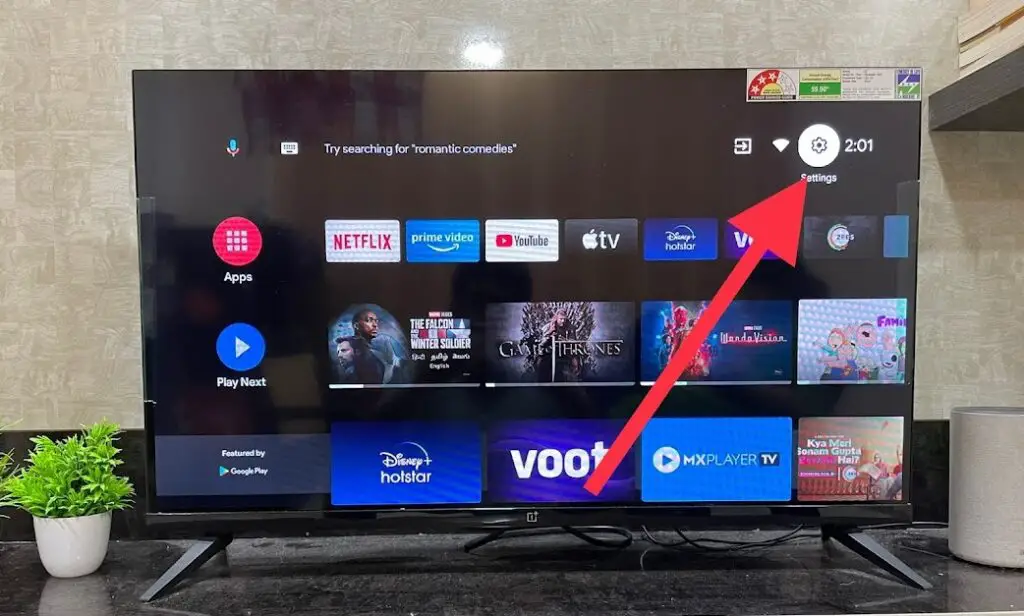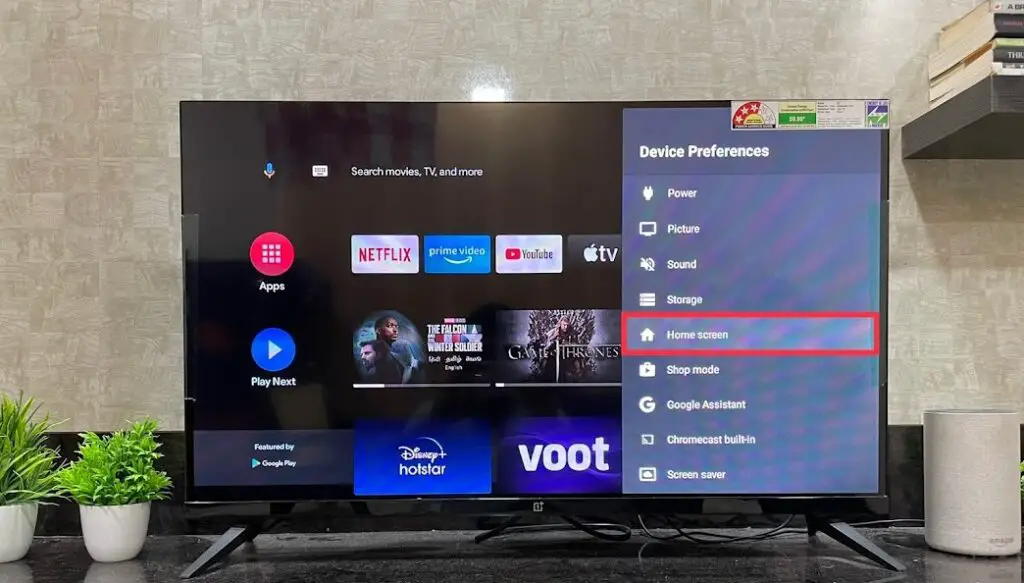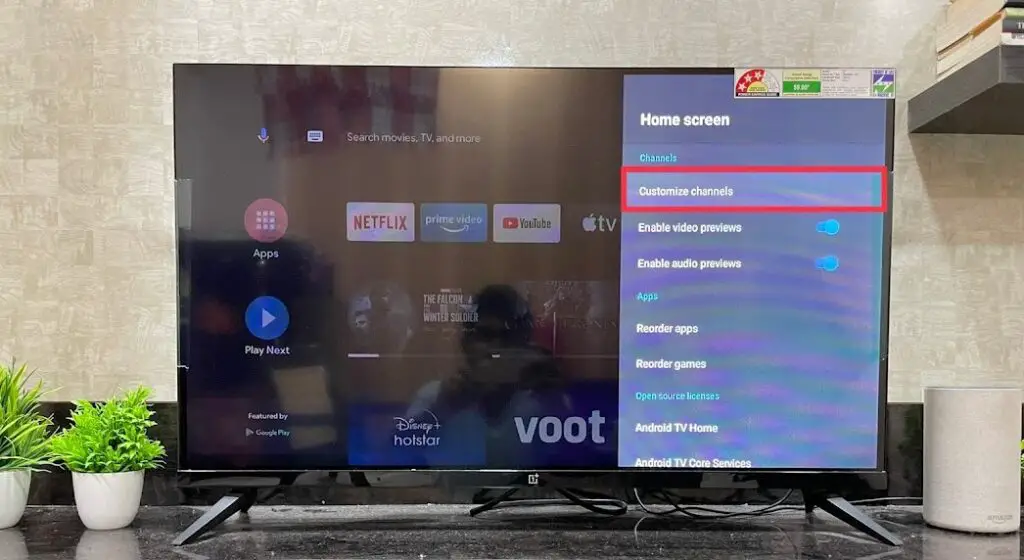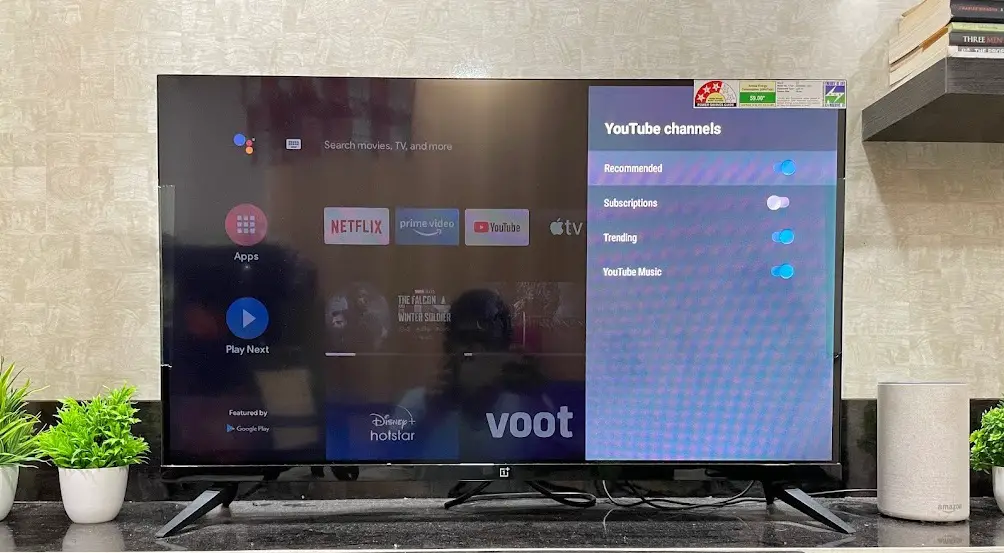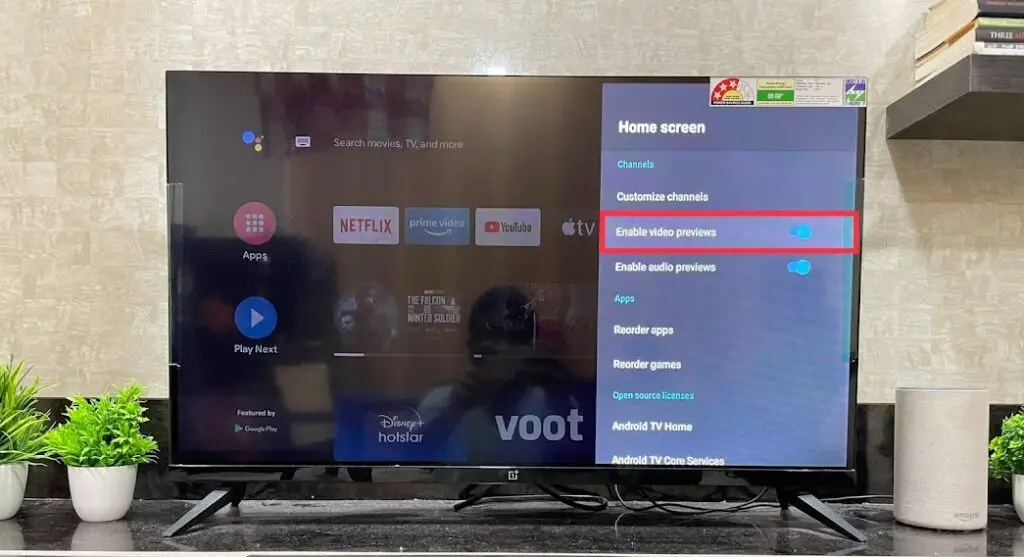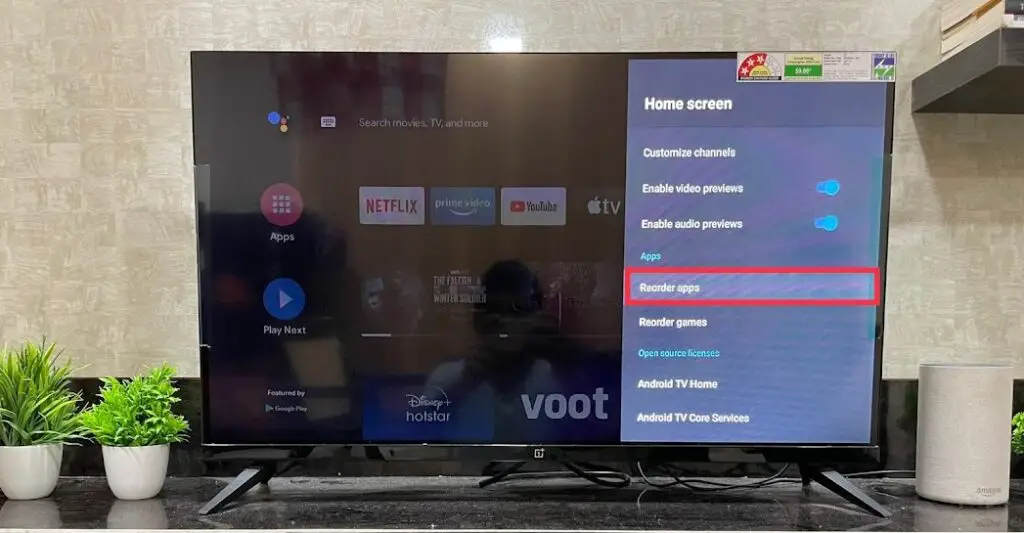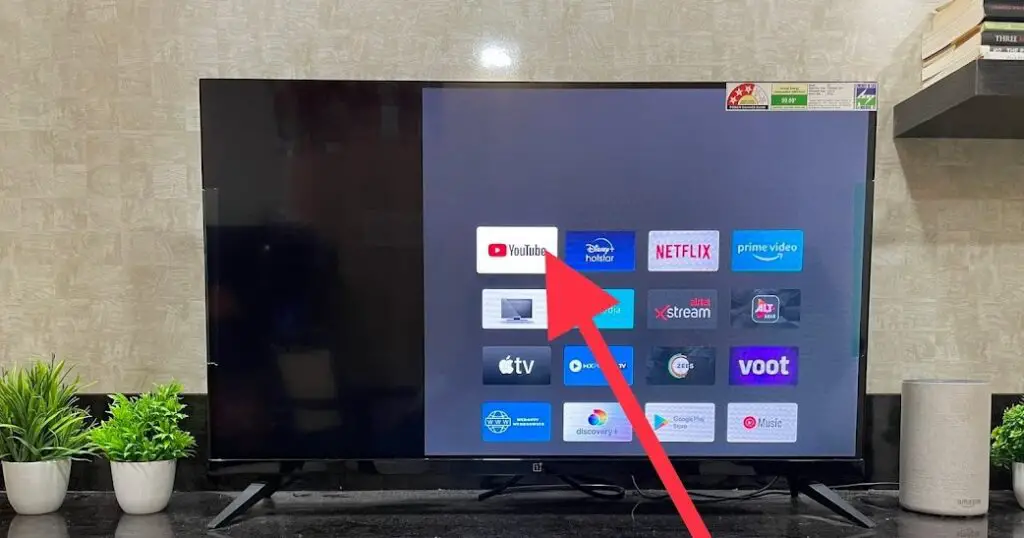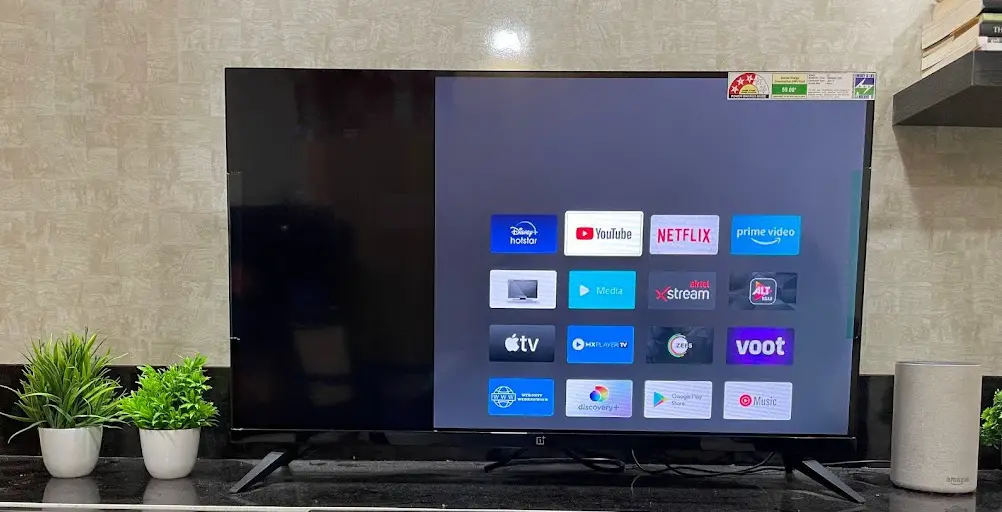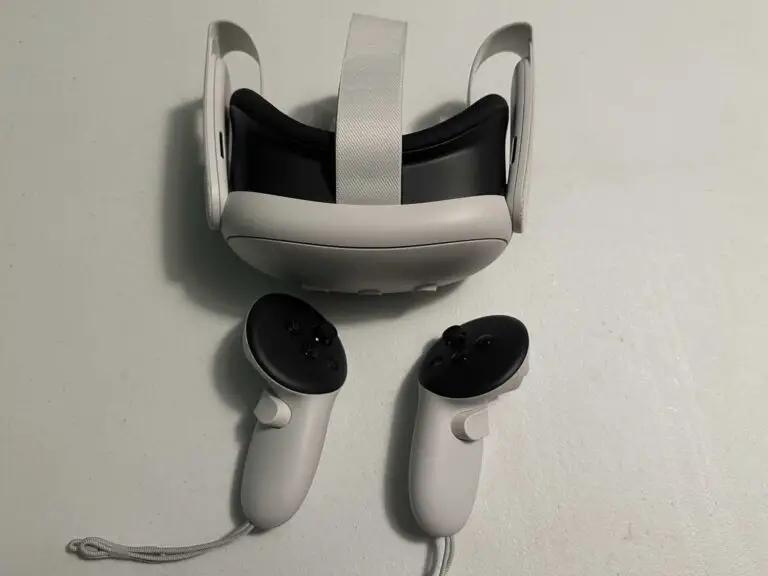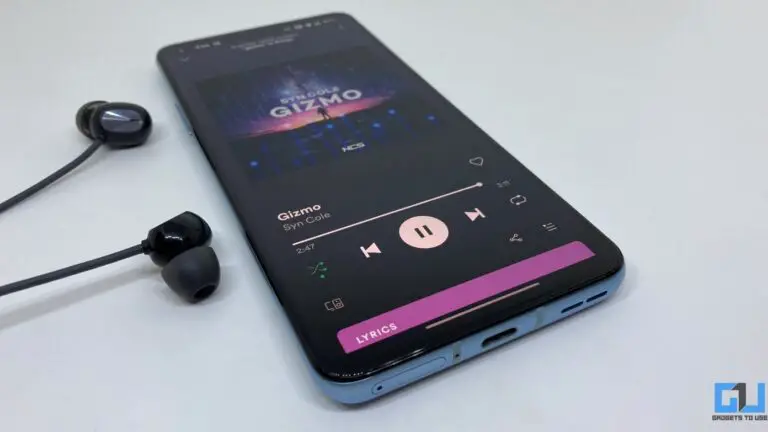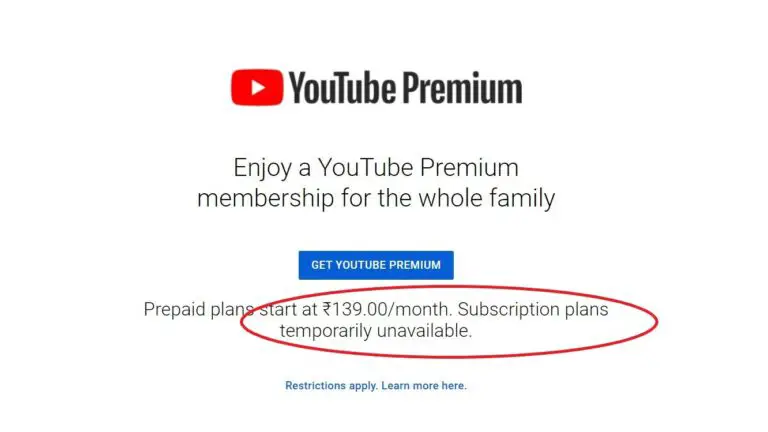3 modi per personalizzare la schermata iniziale di Android TV
Se stai utilizzando un Android TV, potrebbe avere una schermata iniziale già configurata con app e canali preinstallati che guardi di frequente. Ma se vuoi cambiare questo, così come il comportamento delle app sulla schermata iniziale, puoi farlo facilmente con la flessibilità del sistema operativo Android. Qui ti dirò come personalizzare la schermata iniziale della tua TV Android.
Personalizza la schermata iniziale del tuo Android TV
Puoi personalizzare i canali che appaiono sulla schermata iniziale della tua TV e puoi anche riorganizzarli in modo che i tuoi preferiti siano in cima all'elenco. Segui i passaggi indicati di seguito per personalizzare tutto sulla tua TV.
Personalizza i canali
1. Accendi la tua Android TV e nella schermata Home fai clic sull'icona Impostazioni (rotella) nell'angolo in alto a destra.
2. Ora in Impostazioni, seleziona "Preferenze dispositivo".
3. Nella pagina successiva, scorrere e premere "Schermata iniziale".
4. Ora vedrai diverse funzionalità della schermata iniziale che puoi modificare.
5. Il primo è "Personalizza canali" e quando fai clic su di esso vedrai diversi canali che guardi sulla TV.
Qui puoi disattivare la funzione "Riproduci successivo" per questi canali. Ad esempio, nel caso di YouTube, puoi scegliere quali schede vuoi leggere sullo schermo. Puoi scegliere tra tendenze, abbonamenti e consigli.
Abilita/disabilita le anteprime video o audio
1. Quindi puoi attivare o disattivare le anteprime video e audio.
2. Torna alle impostazioni dalla schermata principale principale e, nella sezione Canali, attiva/disattiva gli interruttori accanto a loro.
Riorganizzare app o giochi
Oltre a queste due impostazioni, puoi anche riorganizzare le app e i giochi sulla tua TV.
1. Nella pagina delle impostazioni della schermata Home, scorrere fino alla sezione App e sotto, fare clic su "Riorganizza app".
2. Quindi vedrai tutte le app installate sulla tua TV. Puoi fare clic sull'app che desideri spostare.
3. Quindi fare clic sull'applicazione con cui si desidera sostituirla. Questo è tutto, la tua app precedentemente selezionata cambierà posizione con la nuova app che hai selezionato.
Allo stesso modo, puoi farlo anche per i giochi.
Si trattava quindi di personalizzare la schermata iniziale di Android TV. Per ulteriori suggerimenti e trucchi sulla TV intelligente, resta sintonizzato!
Puoi anche seguirci per notizie tecnologiche istantanee su Google News o per consigli e suggerimenti, recensioni di smartphone e gadget, iscriviti GadgetPer utilizzare il gruppo di telegrammi o per gli ultimi video di recensione iscriviti GadgetsToUtilizzare il canale Youtube.